最近有用户反馈Win10开机之后键盘不能用,只有重启之后才可以正常打字,那么这是什入原因呢,其实这个问题,通过检查发现主要是由于Win10系统的快速启动功能导致的,这个快速启动虽然让电脑开机更快,但是不可避免的也导致了很多问题的存在,所以最终解决方法就是关闭Win10快速启动。
Win10开机键盘不能打字解决方法:
1、首先我们打开控制面板,将查看方式修改为“大图标”,点击“电源选项”,如下图所示。

2、点击“选择电源按钮的功能”,如下图所示。
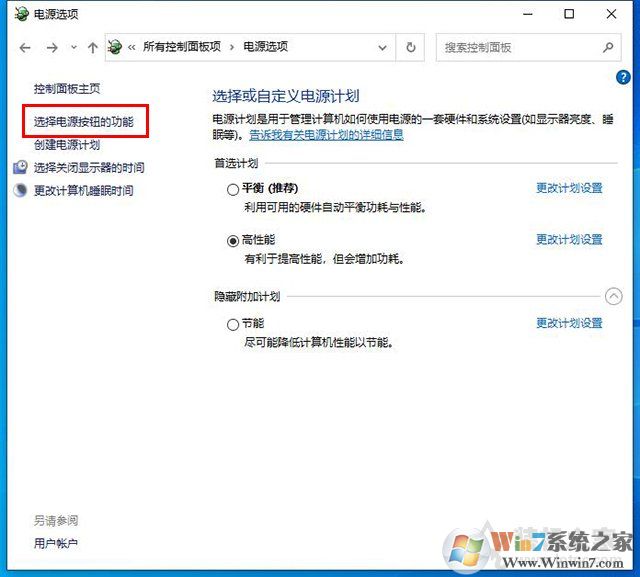
2、如果无法修改关机设置的操作,我们先点击“更改当前不可用设置”,如下图所示。
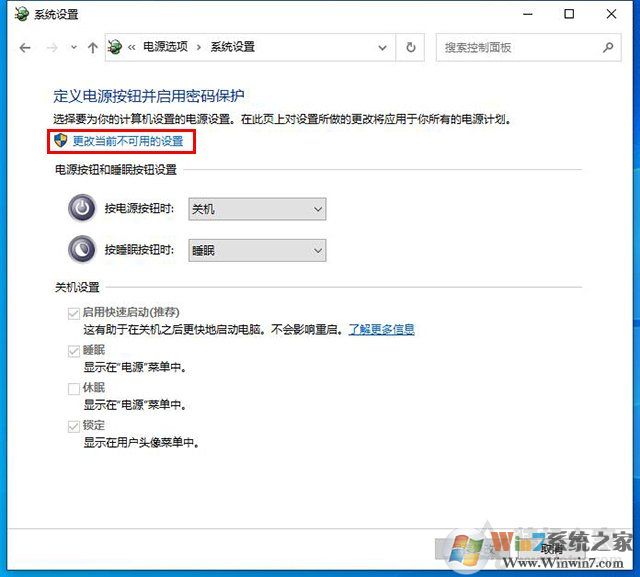
3、在关机设置中将“启用快速启动(推荐)”前面的勾选去除即可。
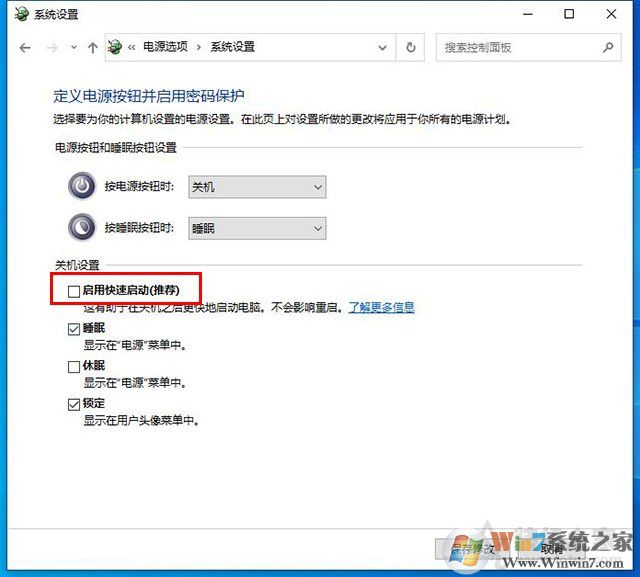
关闭快速启动功能之后,重启一下电脑,大家试试键盘是不是能用了呢,这样的问题,是快速启动和硬件有一定的冲突导致的,此时建议关闭。